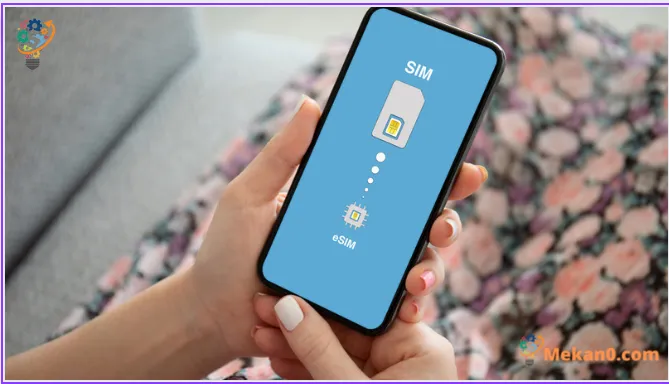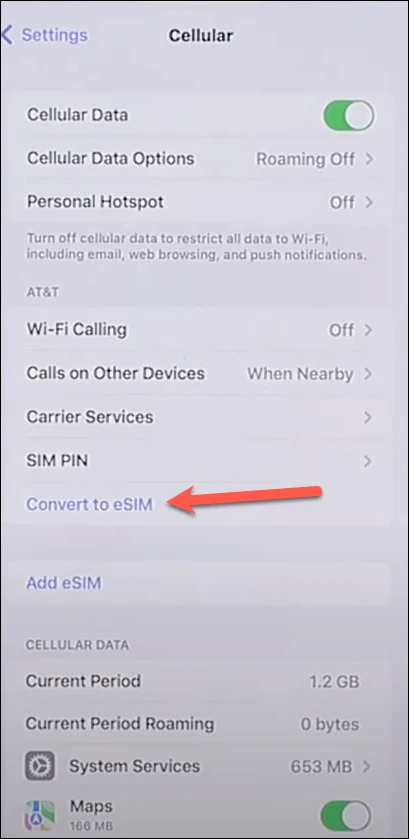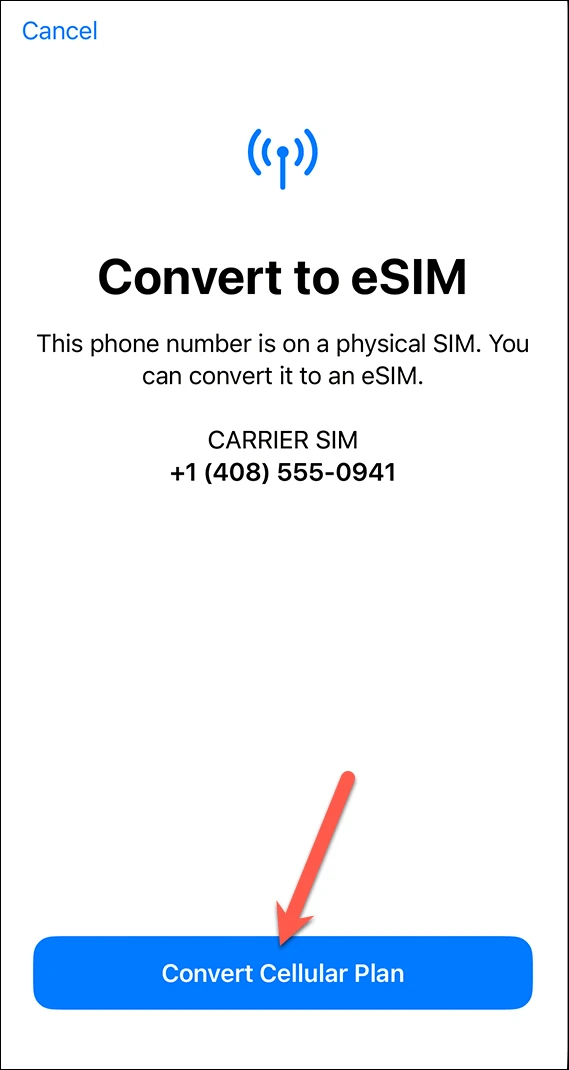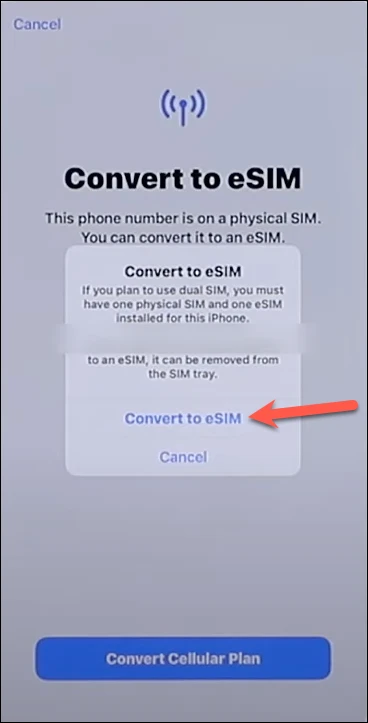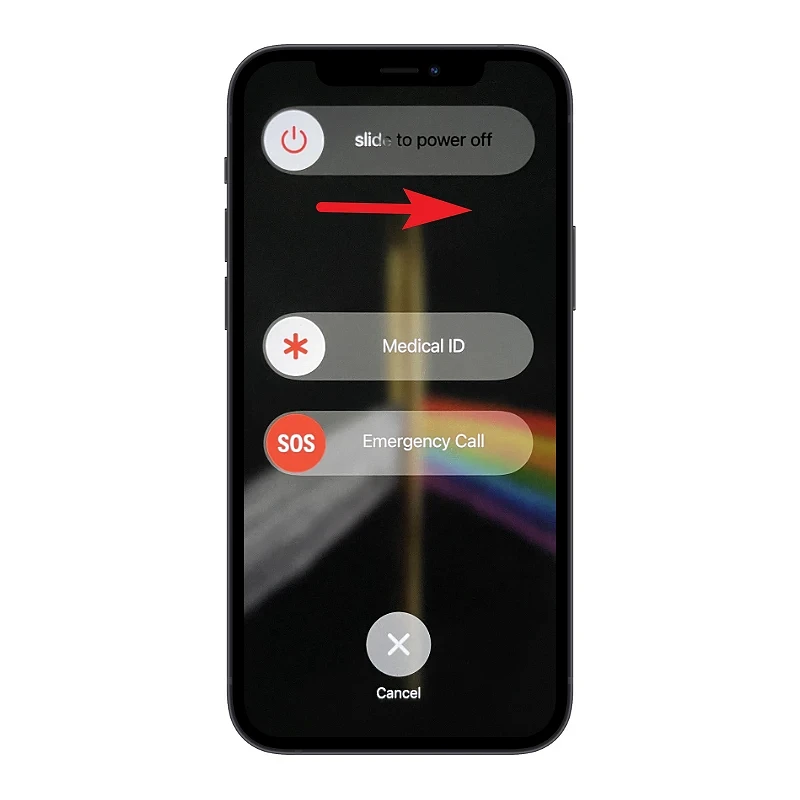E hoʻololi maʻalahi i kāu SIM maʻamau i kahi eSIM me ka ʻole e hoʻopili i kāu mea lawe.
Loaʻa i kēia manawa iPhone 14 ma hope o kona hoʻokuʻu ʻia ʻana mai Apple. A inā ʻoe e noho ana i ka US a hoʻolālā e kūʻai i kekahi o nā ʻano like ʻole, e like me ka 14, 14 Plus, 14 Pro, a me 14 Pro Max, pono ʻoe i loaʻa i kahi leka e pili ana ka eSIM i ka wā e hiki mai ana.
ʻAʻole nā hiʻohiʻona iPhone 14 āpau i hoʻouna ʻia ma US e loaʻa i kahi pā kāleka SIM kino. ʻOiai e loaʻa ana i ke koena o ka honua kahi wahi no kahi nano SIM hoʻokahi, pono nā mea hoʻohana i ka US e aloha aloha i nā mea hana liʻiliʻi. I kēia manawa, maʻalahi ka hoʻonohonoho ʻana i kahi eSIM ma ka iPhone 14, inā makemake ʻoe, hiki iā ʻoe ke hoʻololi i kāu SIM kino i kahi eSIM ke kali nei ʻoe i ke kelepona hou e hoʻomākaukau i nā mea.
A ʻoiai ʻo iPhone 14 ka mea e noʻonoʻo ai ka hapa nui o ka poʻe i kēia manawa, hiki iā ʻoe ke hoʻohana i kēia mau ʻanuʻu e hoʻohuli i kahi SIM kino i kahi eSIM no ka hoʻohana ʻana ma kāu kelepona ponoʻī.
E hoʻohuli i kahi SIM kino i kahi eSIM mai nā ʻōkuhi
Inā kākoʻo ʻia e kāu mea lawe, a laila hoʻololi i kāu SIM kino i kahi eSIM he mea maʻalahi ia o ka hele ʻana i ka app Settings a hoʻololi i kekahi mau hoʻonohonoho.
E wehe i ka app Settings a kaomi i ke koho "Cell Phone" a i ʻole "Mobile Data". Ma muli o ka ʻāina āu e noho nei, ʻokoʻa ke koho āu e ʻike ai.
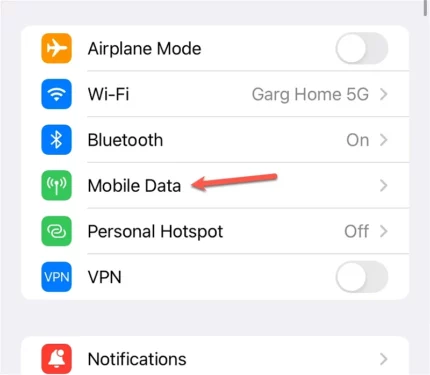
A laila, inā kākoʻo kāu mea lawe, e ʻike ʻoe i ke koho e "E hoʻohuli i ka eSIM" ma lalo o kāu ʻike lawe. Inā ʻaʻole ʻoe e ʻike i ke koho, ʻaʻole kākoʻo kāu mea lawe i ka hoʻololi pololei ʻana mai nā hoʻonohonoho.
A laila, kāomi i ka Convert Cellular Plan mai ka Convert to eSIM pop-up.
E hōʻike ʻia kahi ʻōkuhi hōʻoia. Kaomi "Transfer to eSIM" e hōʻoia.
E hōʻike ʻia ka pale Activate a e lōʻihi paha ka manawa e hoʻopau ai ka hana eSIM.
Ke hoʻopau ʻia ka hoʻāla ʻana, e wehe i ke kāleka SIM kino mai ke kelepona me ka hoʻohana ʻana i ka hāmeʻa SIM eject a hoʻomaka hou i kāu iPhone.
No ka hoʻomaka hou ʻana i ka iPhone, e kaomi a paʻa i nā pihi Laka a me Volume Up a ʻike ʻoe i ke koho "Slide to Power Off". A laila, kauo i kou manamana lima ma ka slider e hoʻopau i ka iPhone. I kēia manawa e hoʻohuli hou, e kaomi a paʻa i ke pihi laka a ʻike ʻia ka logo Apple ma ka pale.
E kāhea e nānā i ka hana ʻana o ka eSIM.
Inā ʻaʻole ʻike ʻia ke koho e hoʻololi i ka eSIM i nā hoʻonohonoho, pono ʻoe e hoʻopili i kāu mea lawe. Hiki iā ʻoe ke hana i kēia me ka SMS a i ʻole Call, nā kikoʻī āu e ʻike ai ma ka pūnaewele o ka mea lawe. A laila e hoʻomaka lākou i ke kaʻina hoʻololi.
Hiki iā lākou ke kākoʻo i ka hoʻoulu ʻana o ka eSIM Carrier. Ma kēia hihia, e loaʻa iā ʻoe kahi leka hoʻomaopopo i ka wā e mākaukau ai ka hoʻolālā e hoʻokomo. A i ʻole e kaʻana like lākou i ka QR code me ʻoe ma kāu leka uila i hoʻopaʻa ʻia. Hiki iā lākou ke hāʻawi aku e hoʻololi i kahi eSIM mai kā lākou app ma ka App Store. Pono ʻoe e noʻonoʻo i ke kaʻina hana no kāu mea lawe a hoʻomau e like me ia.